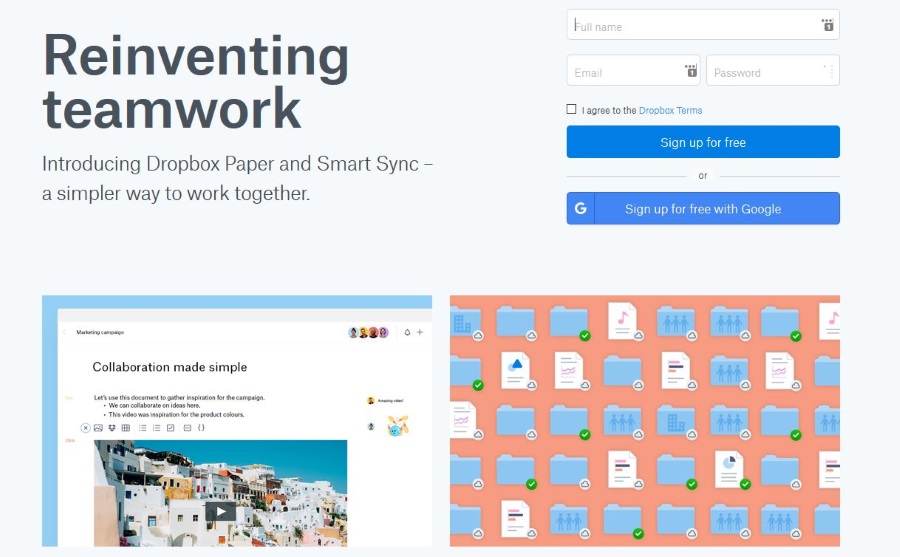Практически в каждом телефоне, представленном сегодня на рынке, есть возможность блокировать определенные номера от звонков. Независимо от того, используется ли эта функция для блокировки телемаркетологов и спамеров или обычных людей, с которыми вы больше не хотите разговаривать, вы можете блокировать и разблокировать номера по своему усмотрению. Это встроенная функция, доступная вам через операционную систему вашего телефона.
Содержание
Так что, будь то смартфон на Android или iPhone под управлением iOS, блокировать определенные звонки, которые вы предпочли бы не принимать, довольно просто. Все, что вам нужно знать, — это шаги, которые необходимо предпринять. Мы расскажем об этом прямо в этой статье.
Итак, давайте начнем.
Блокировка звонков на iPhone
Это случается с каждым: вы занимаетесь своими делами, усердно работаете на работе или наслаждаетесь погодой в выходной день, когда у вас звонит телефон. Вместо босса или друга, приглашающего вас на поздний завтрак, это «Дженна», предупреждающая вас об «истекшем сроке гарантии на вашу машину». Вот это да. Хотя положить трубку — лучший способ справиться с ситуацией, это не помешает звонящим перезвонить вам и попытаться дозвониться. Если вы хотите заблокировать эти номера после того, как они позвонили вам, чтобы вы вообще не смогли дозвониться до них, вы будете рады узнать, что блокировка вызовов легко доступна прямо через iPhone. Давайте посмотрим, как это делается, чтобы вы могли остановить этих назойливых телемаркетологов.
Найдите Phone в доке или на главном экране iPhone и нажмите на него.
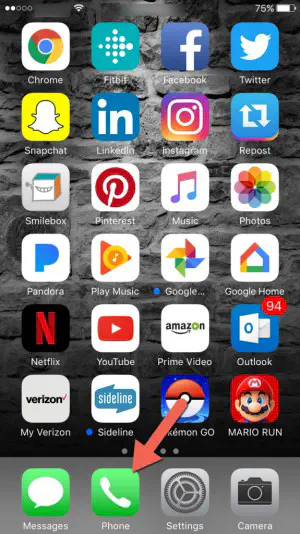
Найдите журнал последних вызовов, чтобы просмотреть номера телефонов, которые вам звонили. Когда вы найдете номер, который хотите заблокировать, нажмите кнопку информации — это строчная буква «i» в круге в правой части экрана.
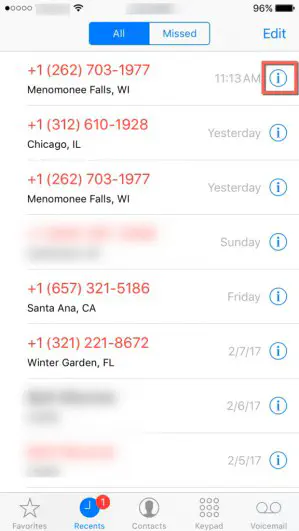
На экране информации вы увидите время и информацию о телефоне звонившего абонента. В нижней части экрана вы увидите опцию «Блокировать этого абонента». Нажмите эту опцию.
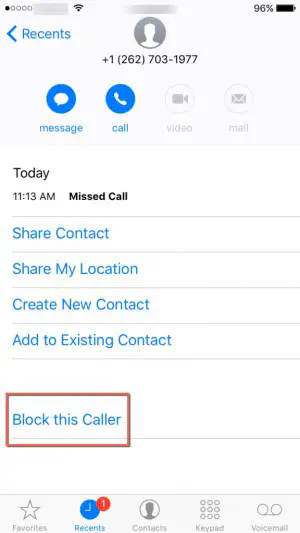
В нижней части экрана iPhone появится выпадающее меню, предлагающее заблокировать контакт, а также предупреждение о том, что этот номер не сможет звонить, отправлять сообщения или FaceTime. Решив, что номер можно заблокировать, нажмите «Заблокировать контакт». Если вы не хотите блокировать этот номер, нажмите «Отмена».
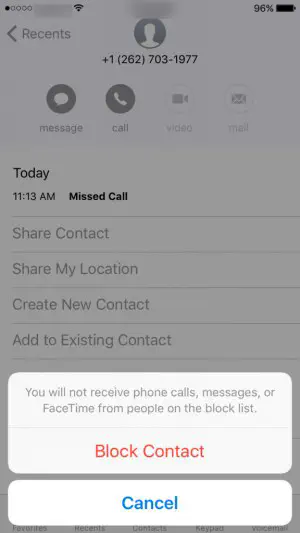
Если в какой-то момент вам захочется или понадобится разблокировать какой-либо номер, просто проделайте те же шаги, которые мы описали выше, и нажмите «Разблокировать этого абонента» в нижней части экрана. В следующем разделе вы также можете разблокировать номера, больше не указанные в журнале вызовов, поэтому не волнуйтесь, если вам нужно разблокировать контакт, но вы не можете найти журнал вызовов. Вот и все: теперь вы можете блокировать звонки от нежелательных абонентов прямо через встроенный интерфейс iPhone.
Блокировка номеров в списке контактов iPhone
Хотя самый быстрый способ блокировки номера — это метод журнала вызовов, о котором мы рассказали выше, вам также может понадобиться заблокировать кого-то, кто уже есть в списке контактов вашего iPhone. Не волнуйтесь, вам не нужно ждать, пока он свяжется с вами, чтобы заблокировать его. Вместо этого вы можете заблокировать его прямо через настройки контактов вашего iPhone.
Откройте настройки и прокрутите вниз до пункта «Телефон». Нажмите меню «Телефон», чтобы просмотреть настройки вызовов.
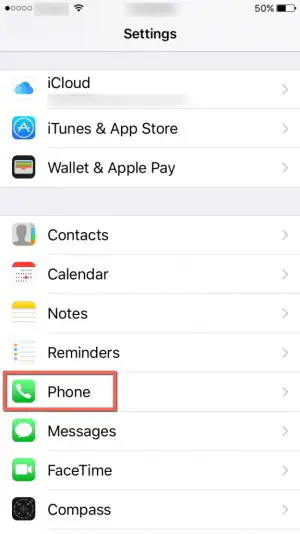
В разделе «Вызовы» нажмите на «Блокировка вызовов и идентификация».
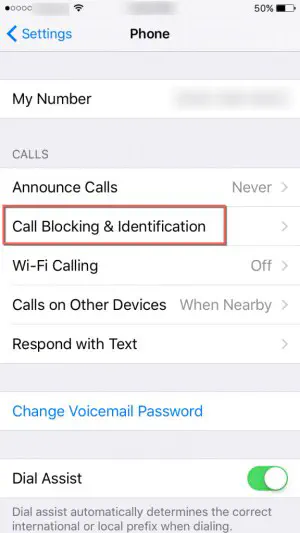
Если вы уже заблокировали какие-либо номера, вы увидите их список в меню «Блокировка вызовов». Чтобы заблокировать контакт, прокрутите список заблокированных номеров до самого низа и выберите «Заблокировать контакт…»

В результате откроется список контактов. Прокрутите список контактов, имеющихся на телефоне, и найдите человека, которого вы хотите заблокировать. После выбора контакта он будет добавлен в список, показанный выше.
Как и в предыдущем разделе, если вы хотите разблокировать номер, все, что вам нужно сделать, это вернуться в меню «Блокировка вызовов и информация». Чтобы удалить номер или контакт из этого списка и, следовательно, разблокировать их номер, нажмите «Редактировать» в правом верхнем углу экрана и выберите круглую красную кнопку «Удалить» рядом с любым номером, который вы хотите удалить из списка блокировки.
Блокировка звонков на телефоне Android
В то время как описанные выше шаги работают для пользователей iOS, шаги по блокировке номера на Android немного отличаются. Часто эти шаги отличаются на разных телефонах Android, поэтому перечисленные ниже шаги могут немного отличаться на вашем конкретном телефоне. Все зависит от кожи и телефонного приложения на выбранном вами телефоне. Несмотря на это, большинство телефонов Android имеют возможность блокировать номера, поэтому даже если приведенные ниже шаги не относятся непосредственно к вашему телефону, вы должны быть в состоянии повторить аналогичные шаги, перечисленные ниже, чтобы заблокировать номер. Если у вас возникли трудности с поиском нужной опции на вашем конкретном телефоне, сообщите нам об этом в комментариях ниже, и мы постараемся вам помочь.
Приведенные ниже шаги были выполнены на Samsung Galaxy S7 edge, и они должны быть применимы практически к любому современному телефону Samsung на рынке, включая более новые модели Galaxy S8. Некоторые программы могут выглядеть по-другому на вашем устройстве, но в целом метод блокировки номера должен быть аналогичным практически на любом устройстве Android.
Сначала откройте приложение телефона, либо через ярлык на главном экране, либо через ящик приложений.
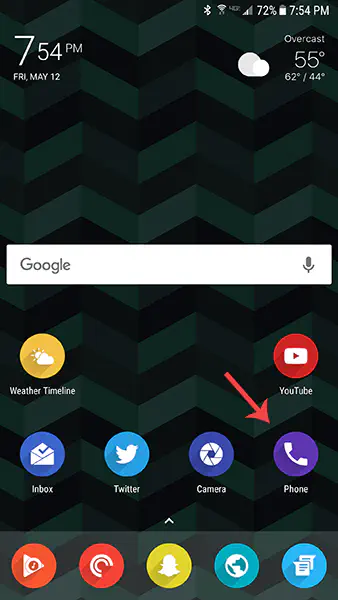
Приложение телефона должно открыть либо список последних вызовов, либо номеронабиратель для набора нового номера. Откройте список последних вызовов и найдите в нем абонента-нарушителя. Найдя номер, нажмите на список вызовов, чтобы открыть историю вызовов. Вы увидите три значка: вызов, сообщение и подробности. Нажмите «Подробности». Откроется номер телефона абонента и история звонков.
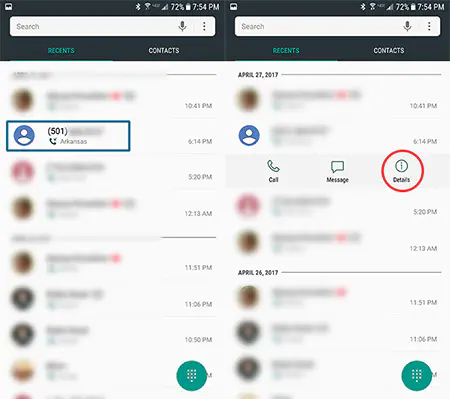
На этом экране вы можете просмотреть всю историю звонков с этим конкретным номером. Чтобы заблокировать номер, нажмите на значок меню с тремя точками в правом верхнем углу. Для несохраненных номеров появится единственная опция: «Заблокировать номер».
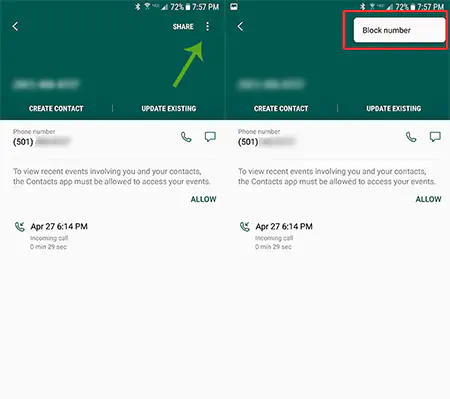
При нажатии на кнопку «Заблокировать номер» появится всплывающее сообщение, предупреждающее, что вы не сможете получать звонки или сообщения с заблокированного номера. Если вы решили окончательно заблокировать номер, нажмите «Заблокировать».
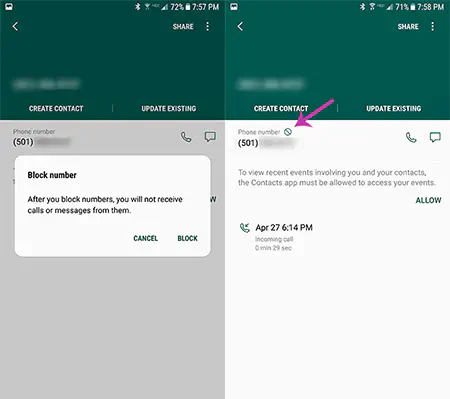
Если вы хотите подтвердить, что абонент заблокирован, нажмите значок меню с тремя точками еще раз. Хотя у вас по-прежнему будет только одна опция, теперь она должна гласить «Разблокировать номер».
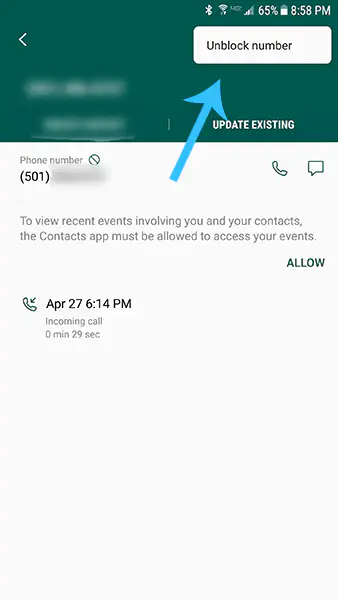
Вы можете разблокировать номер, выбрав эту опцию, если поймете, что заблокировали номер по ошибке. Вы не получите всплывающее окно с предложением разблокировать номер.
Блокировка звонков в Android Marshmallow или Nougat
Есть еще один способ блокировки звонков через приложение телефона. Опять же, мы используем эту функцию на Galaxy S7 edge, но она должна работать практически на любом телефоне Android.
Зайдите в настройки вызовов, открыв приложение «Телефон» из ящика приложений. Нажмите кнопку меню с тремя точками в правом верхнем углу экрана и выберите «Настройки». В категории «Настройки вызовов» в качестве первого пункта вы увидите «Блокировать номера»; нажмите на меню, чтобы перейти к следующему пункту.
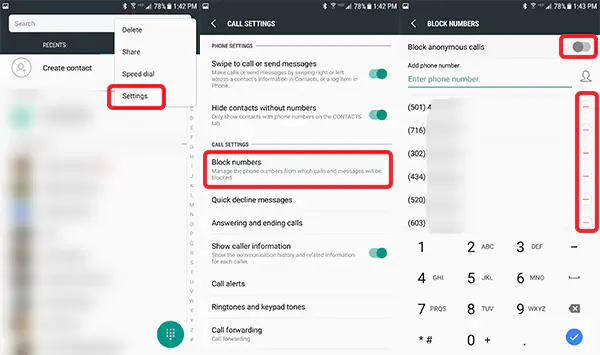
Здесь у вас есть несколько вариантов. Вы можете стереть любой номер из списка блокировки, выбрав значок удаления справа от номера. Вы можете добавить номер телефона в список блокировки, введя его в поле «Введите номер телефона» с помощью клавиатуры на дисплее. Вы также можете нажать на значок «Контакты» справа, чтобы добавить номер из списка контактов.
И наконец, если вы хотите заблокировать все анонимные или ограниченные звонки, вы можете выбрать переключатель в самом верху меню.
Лучшее приложение для блокировки звонков для iPhone или Android
Когда мы показали, как блокировать звонки в настройках на устройствах iOS и Android, уместно дать вам еще несколько советов по защите вашего телефона от будущих спам-звонков. Как на iOS, так и на Android существует множество приложений, которые обещают блокировать звонки заранее, но лишь некоторые из них стоит загрузить на свое устройство. Мы выбрали лучшее приложение для блокировки звонков для вашего устройства: Truecaller, доступное бесплатно как для iOS, так и для Android.
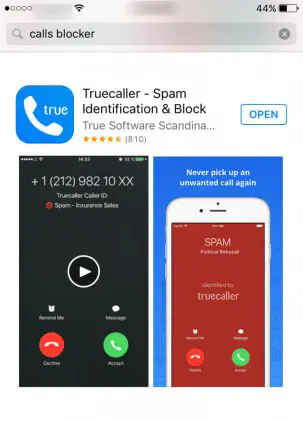
Truecaller использует список спама на основе сообщества, чтобы определить и предупредить вас, если вы получаете спам или мошеннический звонок на другом конце вашего смартфона. Это дает вам возможность заранее знать, стоит ли отвечать на звонок. Вы сможете блокировать нежелательных абонентов и копировать номера в приложение, чтобы получить информацию о происхождении звонящего. Наконец, вы также можете добавить спам номера в сообщество Truecaller, чтобы будущие пользователи также могли определить, когда нежелательный номер пытается дозвониться до них. Сила и пользовательская база сообщества Truecaller — вот почему мы рекомендуем это приложение, хотя существует множество других вариантов, которые также полезны, включая такие приложения, как Mr. Number.
В качестве последнего профилактического шага, вы должны рассмотреть возможность добавления вашего номера телефона в реестр FTC Do Not Call , который остановит телемаркетологов от доступа к вашему номеру телефона. Вы также можете сообщить о нежелательных звонках на их сайте. Однако этот список не охватывает все робозвонки: вы по-прежнему можете получать политические звонки, благотворительные звонки, звонки о взыскании долгов, информационные звонки и опросы. Тем не менее, стоит добавить свой номер в этот список, хотя бы для того, чтобы обезопасить себя от натиска звонящих, которые могут пытаться до вас дозвониться
.